اهداف:
آشنایی با نحوه تغییر المان سطحی به حجمی
آشنایی
با دستورExtrude
صورت مسئله:
مدل ساده شده یک بال هواپیما در این شکل نشان داده شده است مطلوبست:
الف) انیمیشن ارتعاشی
روش کار:
پیش پردازش
انتخاب المان:
ما نیز به یک المان سطحی (دو بعدی) و یک المان حجمی (سه بعدی داریم)
برای این منظور ابتدا باید وارد preprocessor شویم
لذا در cw عبارت /prep7 را وارد کرده و Enter می کنیم.
برای انتخاب المان دو بعدی در cw عبارت et,1,plane42 را وارد کرده و Enter می کنیم.
برای انتخاب المان سه بعدی در cw عبارت et,2,solid45 را وارد کرده و Enter می کنیم.
تعریف مشخصات ماده:
برای وارد کردن مدول کشسانی در cw عبارت mp,ex,1,38000 را وارد کرده و Enter می کنیم.
برای ضریب پواسان نیز در cw عبارت mp,prxy,1,0.3 را وارد کرده و Enter می کنیم.
برای وارد کردن چگالی نیز در cw عبارت mp,dens,1,8.3 را وارد کرده و Enter می کنیم.
مدل سازی هندسی سطح مقطع بال:
ابتدا باید نقاط مورد نظر را ایجاد کرده و بعد با استفاده از دستور Line مناسب نقاط را به هم وصل کنیم. در نهایت با استفاده از خطوط ایجاد شده یک سطح تولید می کنیم.
برای نقطه اول در cw عبارت k,1 را وارد کرده و Enter می کنیم.
برای نقطه دوم در cw عبارت k,2,2 را وارد کرده و Enter می کنیم.
برای نقطه سوم در cw عبارت k,3,2.3,0.2 را وارد کرده و Enter می کنیم.
برای نقطه چهارم در cw عبارت k,4,1.9,0.45 را وارد کرده و Enter می کنیم.
برای نقطه آخر در cw عبارت k,5,1,0.25 را وارد کرده و Enter می کنیم.
همانطور که در این شکل نشان داده شده خطوط بین نقاط AوB و نقاط A و E خطوط مستقیم هستند در حالیکه بقیه خطوط خطوطی منحنی شکل هستند لذا نمی توانیم از دستور Straight Line استفاده کنیم و باید از دستور Spline استفاده کنیم.
برای ایجاد خطوط بین نقاط 1و2 در cw عبارتl,1,2 را وارد کرده و Enter می کنیم.
برای ایجاد خطوط بین نقاط 1و5 در cw عبارتl,1,5 را وارد کرده و Enter می کنیم.
برای ایجاد خطوط جدید دیگر از مسیر:
Main Menu>Preprocessor>Modeling>Create>Lines>Splines>With Options
و سپس گزینه Spline thru Kps را انتخاب کرده و به ترتیب نقاط 5,4,3,2 را انتخاب کرده و این پنجره را OK می کنیم.
در پنجره B-Spline در کادر بالایی سمت چپ عدد -1 و در کادر پایینی وسط عدد -0.25 و در کادر پایینی سمت چپ عدد -1 را وارد کرده و OK می کنیم.(مطابق شکل)
حال برای ایجاد سطح مورد نظر از این مسیر :
Main Menu>Preprocessor>Modeling>Create>Areas>Arbitrary
گزینه by lines را انتخاب کرده و سه خط موجود در این پنجره گرافیکی را انتخاب می کنیم و در نهایت این پنجره را OK می کنیم.
مش بندی سطح ایجاد شده:
برای تعیین اندازه المان ها در cw عبارت esize را وارد کرده و Enter می کنیم.
برای مش بندی در cw عبارت amesh,all را وارد کرده و Enter می کنیم.
سپس پنجره Warning را Close می کنیم.
Extrude کردن سطح مش بندی شده :
برای این منظور از این مسیر
Main Menu>Preprocessor>Modeling>Operate>Extrude
گزینه Elem Ext Opts را انتخاب کرده.
در پنجره ظاهر شده مقابل عبارت Element type number گزینه 2 Solide 45 را انتخاب می کنیم
مقابل No Elem divs عدد 10 را وارد کرده و OK کنید.
حال از این مسیر
Main Menu>Preprocessor>Modeling>Operate>Extrude>Areas
گزینه By XYZ Offset را انتخاب کرده و در پنجره گرافیکی بر روی Pick All کلیک کرده تا پنجره
Extrude Areas by XYZ Offset ظاهر شود.
حال مطابق شکل در کادر بالایی سمت راست عدد 10 را وارد کرده و این پنجره را OK می کنیم
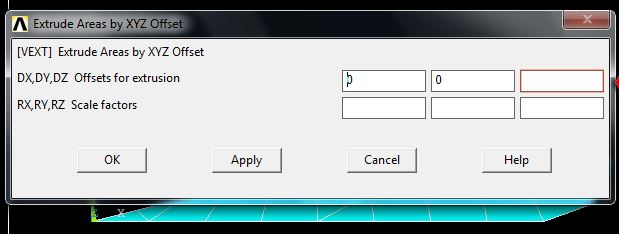
و سپس پنجره Warning را Close می کنیم.
برای دسترسی به نمای سه بعدی بر روی Isometric View کلیک می کنیم.
حل:
برای وارد شدن به قسمت Solution در cw عبارت /solu را وارد کرده و Enter می کنیم.
سپس در cw عبارت antype,modal را وارد کرده و Enter می کنیم.
تنظیمات آنالیز مودال:
در cw عبارت modopt,subsp,5 را وارد کرده و Enter می کنیم.
سپس در cw عبارت mxpand,5 را وارد کرده و Enter می کنیم.
اعمال شرایط تکیه گاهی:
در این مرحله می خواهیم یک طرف بال را ثابت کنیم. برای کاهش حجم محاسبات بهتر است که شرایط مرزی را دقیقا به گره اعمال کنیم. برای این منظور به این صورت عمل می کنیم که ابتدا سطحی را که تمام گره ها در آن قرار دارند انتخاب می کنیم و در مرحله بعد گره های واقع در سطح انتخاب شده را انتخاب می کنیم.
لذا از مسیر :
Utility Menu>Select
گزینه Entities را انتخاب کرده و در کادر اول گزینه Areas را انتخاب کرده و این پنجره را OK می کنیم.
از پنجره گرافیکی یکی از سطوح انتهایی را انتخاب کرده و OK می کنیم.
برای انتخاب گره ها از مسیر:
Utility Menu>Select
گزینه Entities را انتخاب کرده و در کادر اول گزینه Nodesرا انتخاب کرده و در کادر پایینی گزینهAttached toو در قسمت پایین تر گزینهAreas,allرا علامت دار کرده و این پنجره را okمی کنیم.
حال برای اعمال شرایط تکیه گاهی درCWعبارتd,all,allرا وارد کرده وEnterمی کنیم.
حل مسئله:
حال درCWعبارتsolveرا وارد کرده وEnterمی کنیم
در صورت ظاهر شدن پنجرهVerifyبر رویYesکلیک می کنیم و در انتها پنجرهNoteراCloseمی کنیم.
مشاهده نتایج:
مقدار فررکانس طبیعی اول برابر12.988خواهد بود.
حال از مسیرGeneral Postproc/Read Resultsگزینه First Set را انتخاب می کنیم.
برای مشاهده انیمیشن ارتعاشی از مسیرUtility Menu>Plato Ctrls>Animate
گزینهMode Shape را انتخاب کرده و پنجره بعدی راokمی کنیم.
نویسنده: حسن نودهی






اگر قبلا در بیان ثبت نام کرده اید لطفا ابتدا وارد شوید، در غیر این صورت می توانید ثبت نام کنید.